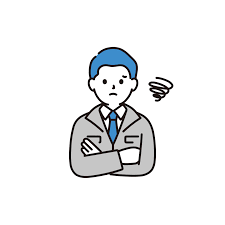島根県出雲市周辺にて最安値でiPhone、android(スマートフォン)の修理を行ってる、あいプロイオン出雲店です
イオンモール2Fにございますので、買い物ついでにiPhone・スマホを簡単に直せちゃいます♪ 画面修理なら30分! バッテリー交換なら15分!
また、iPhone以外にもiPad、Android、Applewatch、PC、NintendoSwitchなどのゲーム機の各種修理を行っております。
画面の修理からバッテリーの交換、ゲーム機でしたらコントローラーやボタン修理など幅広く対応しております。
出雲の修理店でここまで対応している店舗は他にありません。
修理の事でお困りの方はどんな些細なことでもお話をお聞きいたします。
iPhoneケースやアクセサリーも多数販売しております👍
是非一度ご来店ください
島根県出雲市渡橋町1066 イオンモール出雲2F
↓こちらにお電話ください。 お見積り、ご質問ドシドシ待っています(^^)
☏050-3184-4564
はじめに
皆様こんにちは!
修理のあいプロイオン出雲店です。
新しい端末を購入した時に真っ先に行うのがデータ移行です。
理想的なのは今まで使用していたスマホが使える状態で新しい端末にデータを移行することですが、様々な要因で古い端末を使用できない場合もあるかもしれません。
今回はそんな時に使えるかもしれないでデータ移行の方法をご紹介します。
興味のある方は最後までお付き合い下さい。
データ移行の方法
古い端末が使える状態で行うデータ移行の基本的な方法は「クイックスタート」を使用した方法です。
クイックスタート
①SIMを新しいiPhoneに認識させる。
②古いiPhoneの近くに、電源を入れた新iPhoneを近づける
③古いiPhoneにクイックスタートの画面が表示される
④新iPhoneに表示されるアニメーションを、古いiPhoneのカメラに表示させる
⑤新iPhoneに古いiPhoneのパスコードを入力する
⑥各種設定を行って完了。
では、古いiPhoneの画面が映らない、操作できないというような状況ではどのようにしたらよいのでしょうか?一つの方法は「iCloud」を使用したデータ移行です。
iCloudを使ったデータ移行
①wi-fiの画面が表示されるまで手順を進めます。
②ネットワークに接続し、「アプリとデータ」画面が表示されるまで進み、「iCloudバックアップから復元」をタップします。
③iCloudにサインインし、選択画面でバックアップを選択します。各バックアップの日付とサイズを確認し、正しいバックアップを選択してください。
④復元が終わるまで接続したままにしておき、画面で案内される設定手順を最後まで進めます。設定が終わったともデバイスをWi-Fiと電源に接続したままにしておけば、iCloudに保管されている写真、音楽、アプリなどのコンテンツが自動的にデバイスに元通りにダウンロードされます。
以上がiCloudを使用したデータ移行の手順です。
iTunesを使ったデータ移行
①iTunesを開きます。
②新しいiPhoneとPCをケーブルで接続します。
③iTunesのiPhoneマークを選択します。
④「このバックアップを復元」からバックアップを選択、「続ける」をクリックします。
⑤復元が完了すると、設定アシスタントが表示されるので案内に従って設定していきます。
以上がiTunesを使用したデータ移行の手順です。
バックアップしておく
このように今使っている端末が使用出来なくなったとしてもデータ移行することは可能です。
しかしいずれの方法も普段から定期的にバックアップを取っていることが大前提となります。普段からバックアップの確認をしておきましょう。
もっとも簡単で確実な方法はiCloudを使ったバックアップです。
iPhoneの設定情報やホーム画面のレイアウト、アプリの情報や写真などがバックアップの対象となります。
1 設定アプリを開き、「自分の名前(アカウント名)」をタップします。
2 「iCloud」をタップし、「iCloudバックアップ」をタップします。
3 「このiPhoneをバックアップ」をオンにします。
→このように設定されていると、iPhoneが電源とWi-Fiに接続され、ロックされている時に、毎日iPhoneのバックアップがiCloudに自動作成されます。
4 手動でバックアップを実行する場合は、「今すぐバックアップを作成」をタップします。
いつバックアップされたか、バックアップのサイズやバックアップに含まれるアプリなどを確認したい場合は、以下の手順で確認できます。
「設定」>「自分の名前(アカウント名)」>「iCloud」>「iCloudバックアップ」と進み、下の方に表示されている確認したいiPhone(あるいは「このiPhone」)を選択します。
そうすると、バックアップの詳細を確認できます。この画面でバックアップされるアプリを確認したり、不要なアプリのデータをバックアップしないように設定したりできます。
まとめ
いかがでしたでしょうか。
いつどこでスマホトラブルに遭遇するかわかりませんので、バックアップを取っているかということは定期的に確認するようにしましょう。
万が一の場合はデータを取り戻せる可能性もゼロではありませんので一度当店にお持ち込みください。
その他、iPhoneに関するお困り事がありましたらお気軽にご相談にいらしてみて下さい。
皆様のご来店をお待ちしております。
最後までお読み頂き、誠にありがとうございました。
弊社では今回の記事の他にも様々な記事を投稿しております。
現在お使いの端末についての記事もあると思いますので
修理をご検討の際は是非参考にしていただければと思います。
弊社の記事を読んで、修理に挑戦される際は自己責任でお願いいたします。
お困り事がありましたら、お気軽にあいプロ イオン出雲店までご相談くださいませ。
お電話はこちらまで➡05031844564 10時~20時(定休日なし)

皆様のご来店を心よりお待ちしております。
.png)